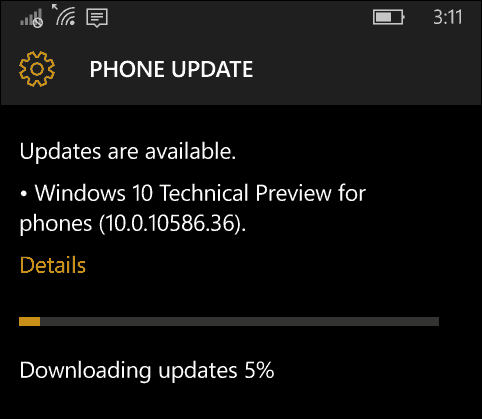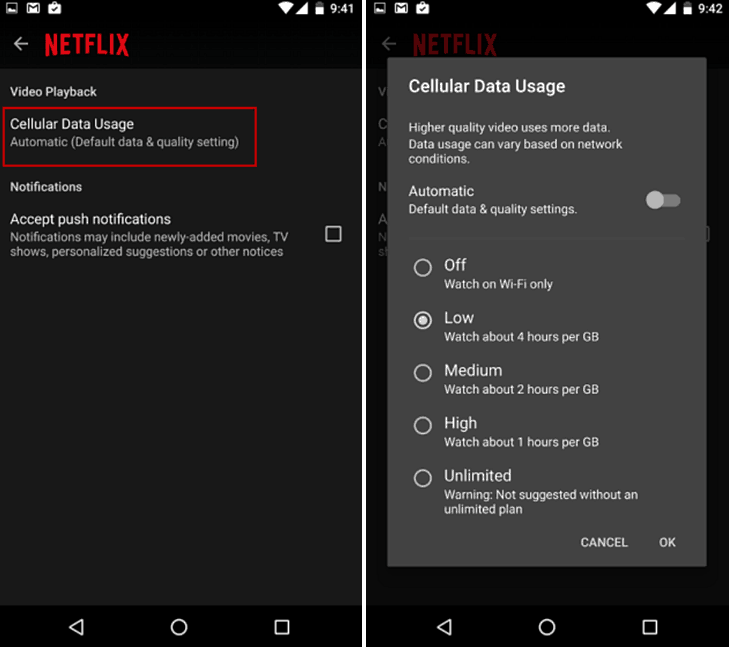Come correggere l'errore AS-3 di Epic Games su Windows
Microsoft Finestre Giochi Epici Windows 11 Eroe / / September 11, 2023

Pubblicato

Visualizzi l'errore AS-3 quando provi a giocare su Epic Games? Questa guida spiega come risolvere il problema.
Riscontrare l'errore AS-3 sul Launcher di Epic Games può frustrare gli utenti Windows, poiché di solito indica un problema di connessione. Potrebbe essere colpa di un tempo di inattività del server o di qualcosa di locale, come il tuo impostazioni della connessione di rete.
Diverse potenziali soluzioni possono aiutarti a risolvere questo errore e tornare a goderti la tua esperienza di gioco. Segui i passaggi seguenti per correggere l'errore AS-3 di Epic Games su Windows.
Come verificare se Epic Games è inattivo
L'errore AS-3 potrebbe essere causato da un problema temporaneo con i server di Epic Games, qualcosa che è fuori dal tuo controllo. Per verificare se il problema è legato al tempo di inattività del server, dovrai controllare lo stato dei servizi di Epic Games.
Per verificare lo stato dei servizi Epic Games:
- Apri il tuo browser web e visita il Pagina di stato di Epic Games.
- Clicca il + (più) pulsanti per il Servizi online epici E Negozio di giochi epici categorie per espandere i dettagli.
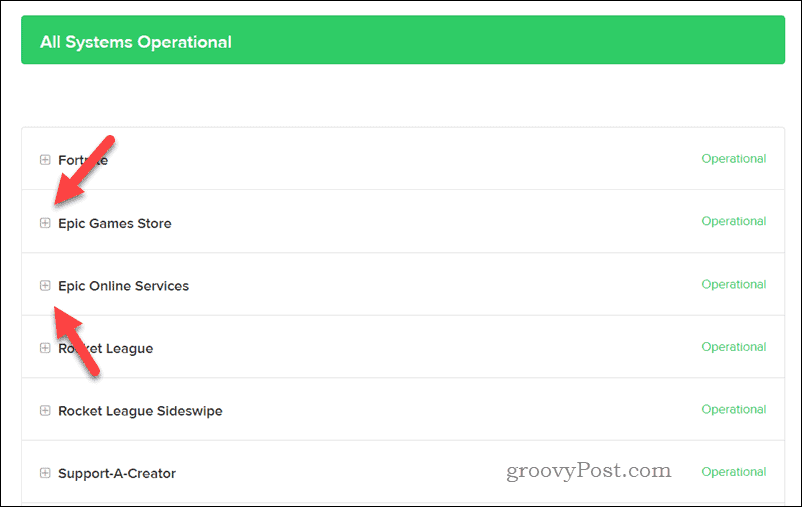
- Cerca eventuali segni di servizi non operativi o degradati, che potrebbero indicare un problema con i loro server.
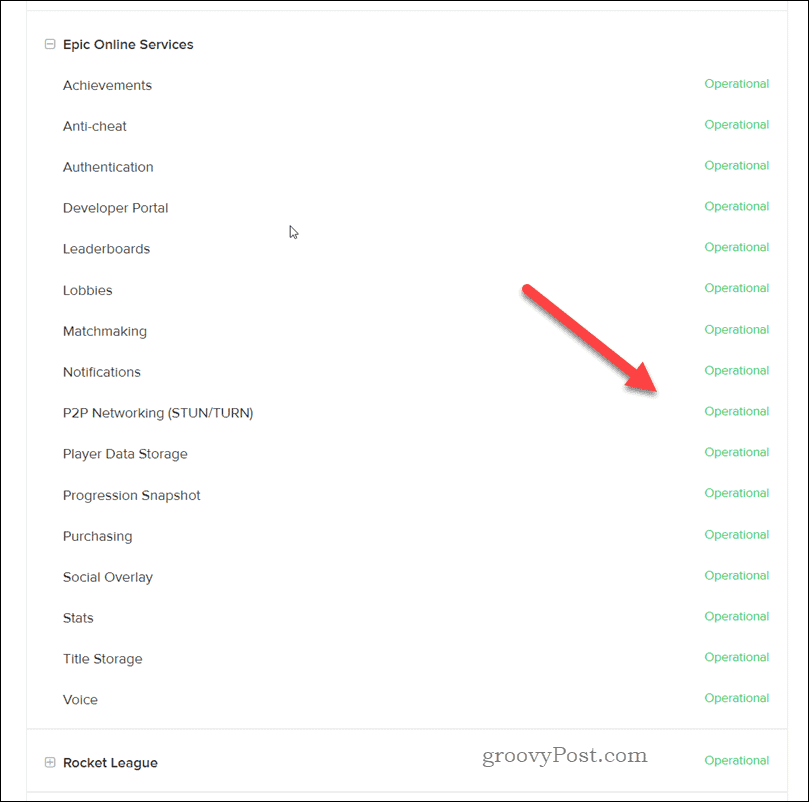
Se riscontri che alcuni servizi non sono attivi o riscontrano problemi, attendi che Epic Games risolva il problema e riprova più tardi.
Come provare lo strumento di risoluzione dei problemi di rete
IL Risoluzione dei problemi di rete è uno strumento integrato in Windows che può aiutarti a identificare i problemi comuni relativi alla rete sul tuo PC e risolverli automaticamente o identificare semplici soluzioni che puoi applicare tu stesso.
Se riscontri l'errore AS-3 di Epic Games Launcher, potrebbe derivare da problemi di connessione di rete che questo strumento di risoluzione dei problemi può identificare e risolvere.
Per eseguire lo strumento di risoluzione dei problemi di rete su Windows 11:
- Fare clic con il pulsante destro del mouse sul menu Start e selezionare Impostazioni oppure premere il Windows+I per aprire l'app Impostazioni.
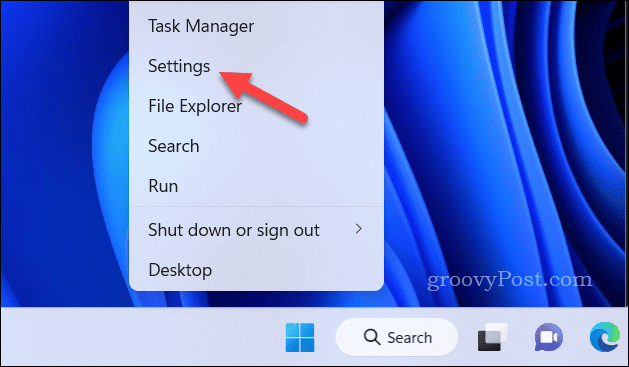
- In Impostazioni, vai a Sistema > Risoluzione dei problemi > Altri strumenti di risoluzione dei problemi.
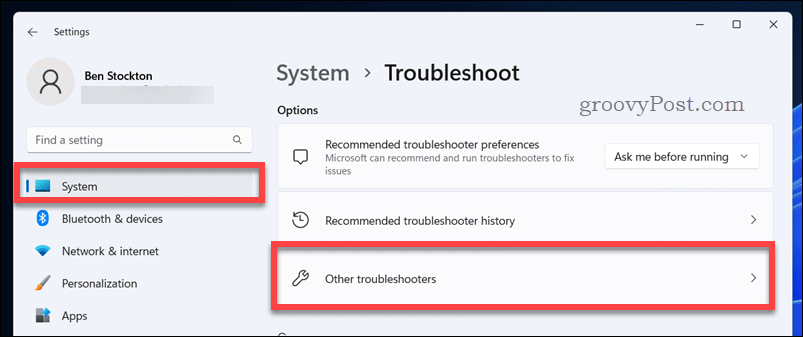
- Trovare il Network e internet strumento di risoluzione dei problemi e fare clic Correre.
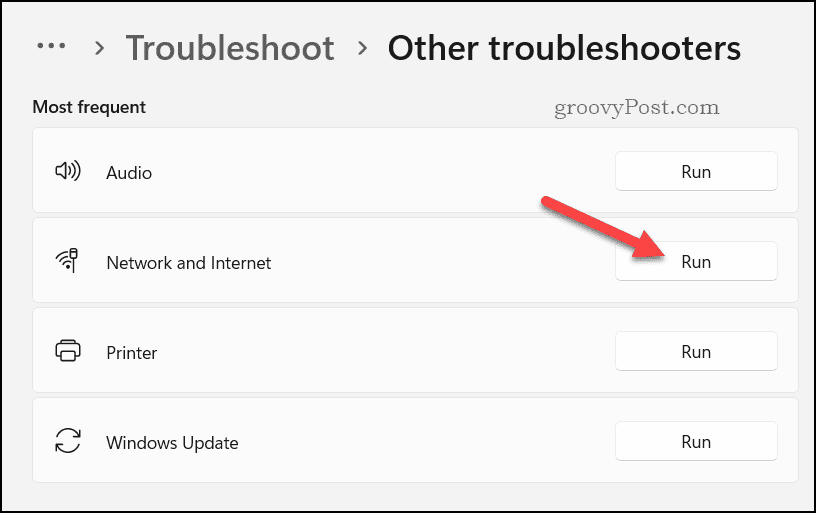
- Attendi il completamento del processo. Lo strumento di risoluzione dei problemi rileverà automaticamente eventuali problemi con la connessione di rete e suggerirà possibili soluzioni.
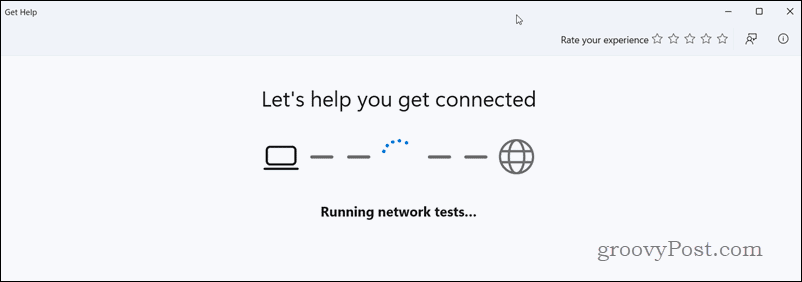
- Seguire le istruzioni visualizzate sullo schermo per applicare le correzioni consigliate.
Se l'errore AS-3 persiste, valuta la possibilità di riavviare il modem o router e disabilitarne uno qualsiasi server VPN o proxy attivi che stai utilizzando. L'utilizzo delle VPN, in particolare, potrebbe causare ulteriori problemi di connessione con Epic Games.
Disabilita Windows Firewall
Disattivazione del firewall di Windows a volte può aiutare a correggere l'errore AS-3 di Epic Games, poiché potrebbe bloccare la connessione tra il tuo computer e il launcher di Epic Games.
NOTA: la disattivazione di Windows Firewall può esporre il computer a potenziali rischi per la sicurezza, pertanto non è una buona idea lasciarlo disattivato in modo permanente. Se Epic Games funziona dopo averlo disabilitato, tuttavia, puoi provare a riconfigurarlo per consentire l'accesso a Epic Games tramite esso.
Per disattivare Windows Firewall:
- Fare clic con il pulsante destro del mouse sul menu Start e selezionare Impostazioni.
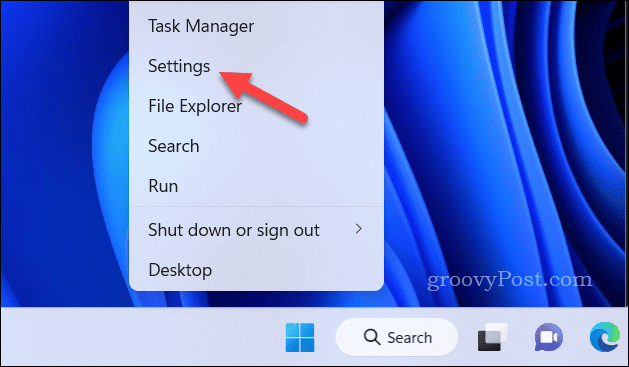
- In Impostazioni, vai a Privacy e sicurezza > Sicurezza di Windows > Apri Sicurezza di Windows.
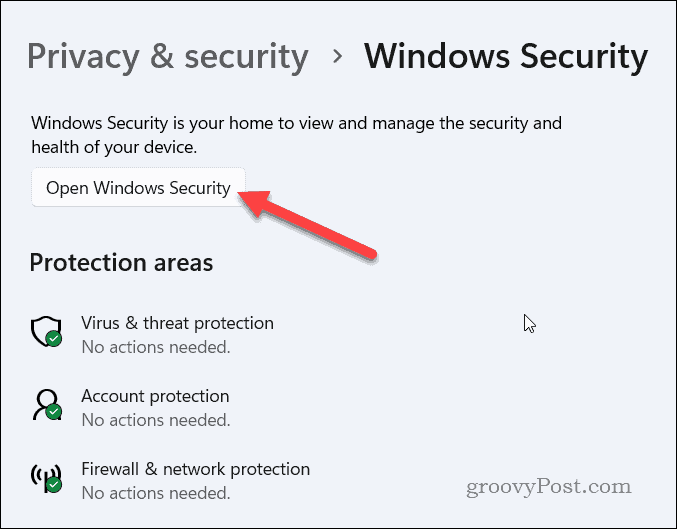
- In Sicurezza di Windows, Selezionare Firewall e protezione della rete dal menù a sinistra.
- A destra, seleziona il tuo attivo tipo di rete (ad es. Rete privata).
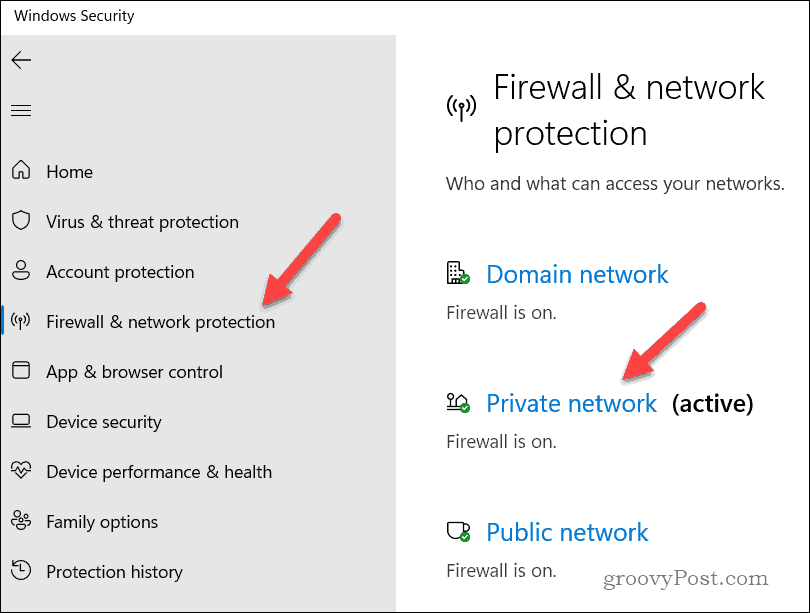
- Fare clic sul dispositivo di scorrimento per Firewall di Microsoft Defender, passando a Spento posizione.
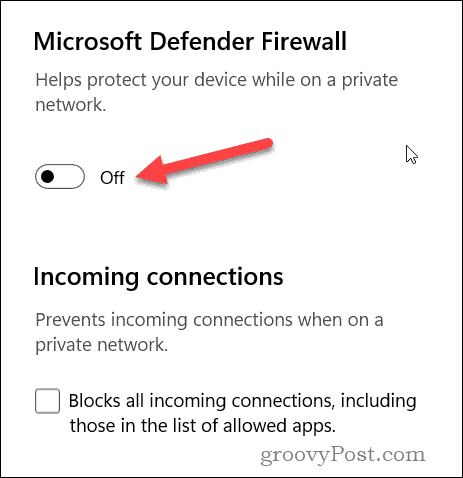
- Se richiesto, seguire eventuali istruzioni aggiuntive visualizzate sullo schermo.
Per riattivarlo, seguire gli stessi passaggi. Dovrai abilitare il Firewall di Microsoft Defender cursore per il tipo di rete attiva.
Come passare a Google DNS
Se riscontri ancora l'errore AS-3 mentre utilizzi il launcher di Epic Games su Windows, passaggio a Google DNS potrebbe aiutare a risolvere il problema. Google DNS è noto per la sua affidabilità e prestazioni, utilizzandolo al posto tuo I server DNS dell'ISP potrebbe stabilire una connessione stabile con Epic Games Launcher.
Per modificare le impostazioni DNS su Windows 11:
- Fare clic con il pulsante destro del mouse sul menu Start e selezionare Impostazioni.
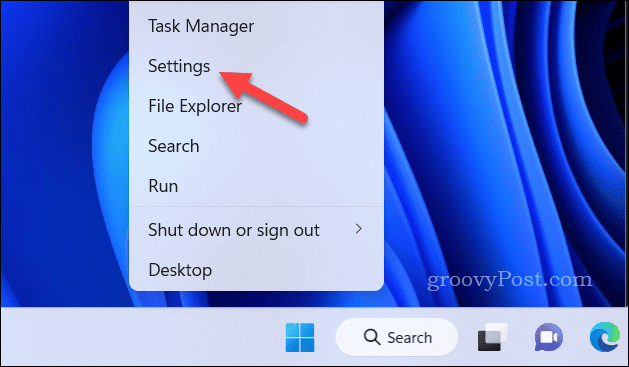
- In Impostazioni, fare clic Rete e Internet sulla sinistra.
- Nel Rete e Internet sezione, fare clic Ethernet O Wifi, a seconda del tipo di connessione.
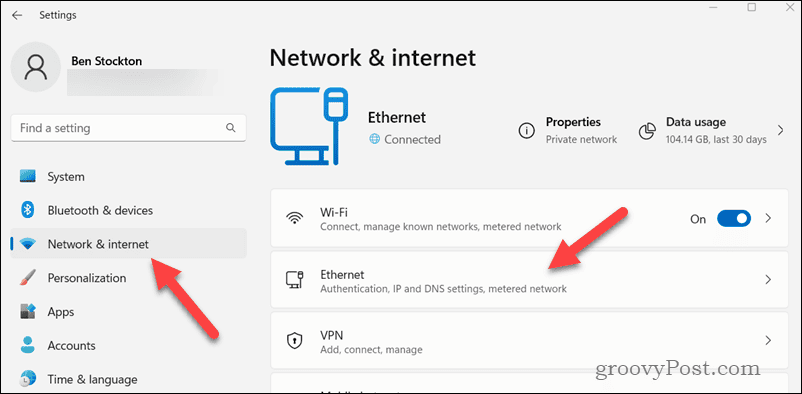
- Se scegli Wifi, fare clic Proprietà dell'hardware.
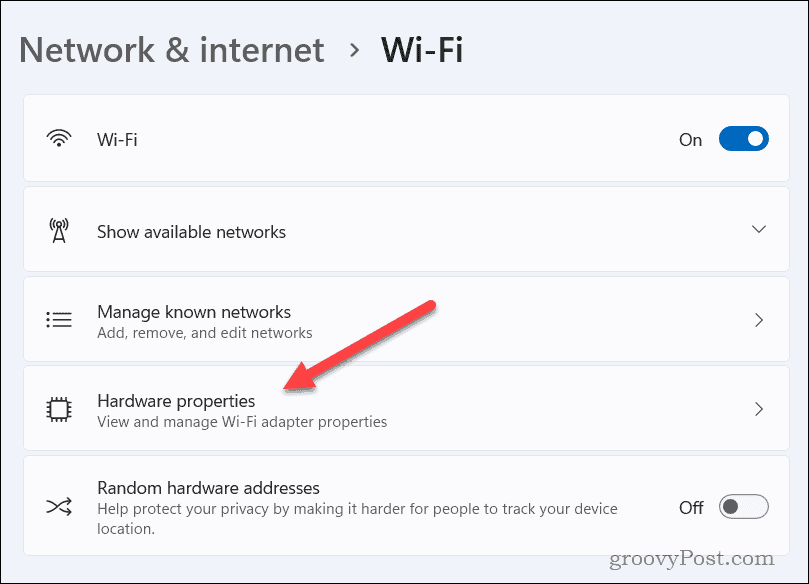
- Scorri verso il basso fino a Assegnazione IP sezione e fare clic Modificare.
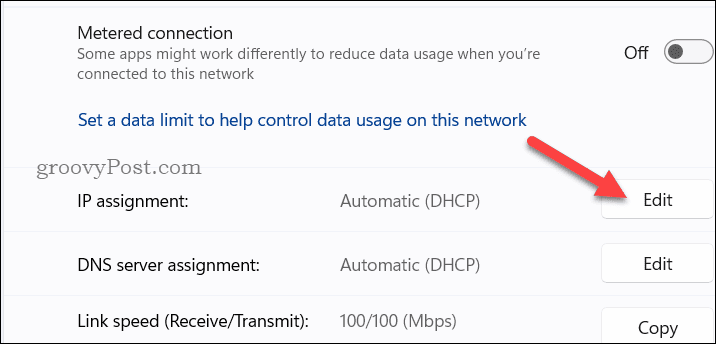
- Cambia il tipo di assegnazione IP in alto in Manuale.
- Abilita il IPv4 attiva e inserisci gli indirizzi DNS di Google nel file Indirizzo IP E DNS alternativo campi. Tipo 8.8.8.8 nel Indirizzo IP scatola.
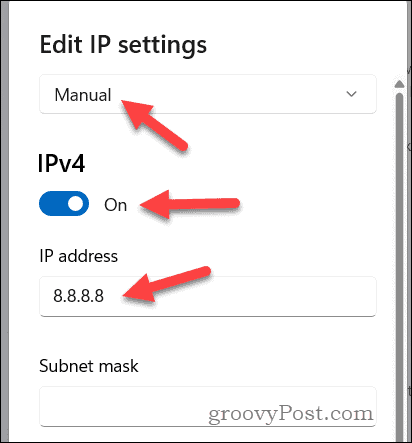
- Quindi, digita 8.8.4.4 come il DNS alternativo e quindi fare clic Salva.
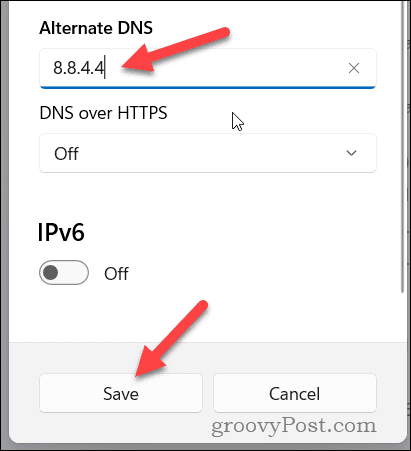
Dopo aver completato questi passaggi, il tuo computer ora instraderà le richieste DNS attraverso i server DNS pubblici di Google invece di utilizzare il DNS predefinito del tuo ISP. Potrebbe essere necessario svuota la cache DNS successivamente per assicurarti che la tua connessione (e Epic Games) utilizzino i percorsi DNS corretti.
Giocando su Epic Games
I passaggi precedenti dovrebbero aiutarti a correggere l'errore AS-3 di Epic Games sul tuo PC Windows 11. Se i problemi persistono, tuttavia, potrebbe essere necessario prendere in considerazione disinstallando il launcher di Epic Games e reinstallarlo: questo può aiutarti a ripristinare eventuali problemi di configurazione che hai riscontrato.
Vuoi giocare con i tuoi amici? Non dimenticarlo se tu appaiono offline su Epic Games, non potranno vederti e tu non potrai giocare. Puoi sempre disabilitare le notifiche su Epic Games per limitare invece la comparsa di messaggi di spam.